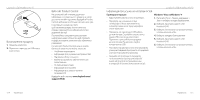Logitech H540 Getting Started Guide - Page 48
Aký je váš názor?, Familiarizaţi-vă cu produsul
 |
View all Logitech H540 manuals
Add to My Manuals
Save this manual to your list of manuals |
Page 48 highlights
Logitech USB Headset H540 Windows® 8 Mac® OS X 1. Z ponuky Štart vyberte dlaždicu 1. Otvorte ovládací panel System 1 Plocha Preferences (Predvoľby systému) 2. Z ponuky Charms vyberte možnosť a vyberte Sound (Zvuk). Nastavenia > Ovládacie panely > 2. Vyberte kartu Vstup, a potom Hardvér a zvuk vyberte zariadenie „Logitech USB 2 3. Prejdite na Zvuk > karta Prehrávanie Headset H540". 4. Vyberte zariadenie „Logitech USB Headset H540". 5. Kliknite na možnosť „Nastaviť 3. Vyberte kartu Výstup, a potom vyberte zariadenie „Logitech USB Headset H540". Zavrite okno. predvolené" a potom na tlačidlo „OK". Pomocou aplikácie Skype nie je možné 6. Vyberte kartu Záznam. uskutočniť núdzové hovory 3 7. Vyberte zariadenie „Logitech USB Headset H540". Aplikácia Skype nie je náhradou telefónu a nie je možné použiť ju na núdzové volanie. 4 8. Kliknite na možnosť „Nastaviť predvolené" a potom na tlačidlo „OK". Aký je váš názor? Venujte nám chvíľu času a povedzte nám to. 5 Ďakujeme vám za kúpu nášho produktu. www.logitech.com/ithink 94 Slovenčina Logitech USB Headset H540 Familiarizaţi-vă cu produsul 1. Cască USB H540 2. Bandă ajustabilă 3. Control de volum (+/-) 4. Oprire microfon 5. LED de oprire microfon1 6. Microfon unidirecţional 7. Microfon 8. Documentaţie 9. Conector USB 1 Se aprinde roşu când microfonul este oprit. 6 7 8 9 Setup Guide Guide d'installation Logitech® USB Headset H540 Română 95